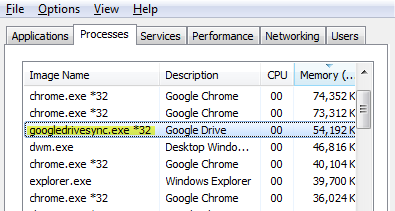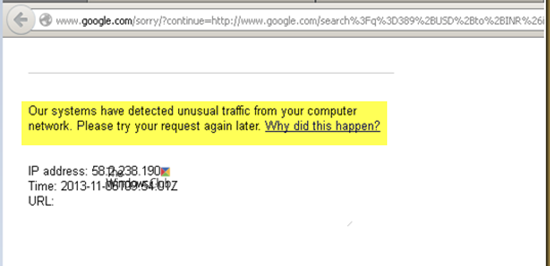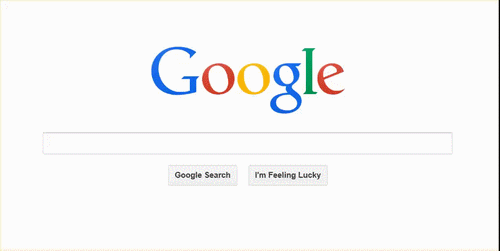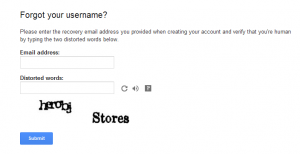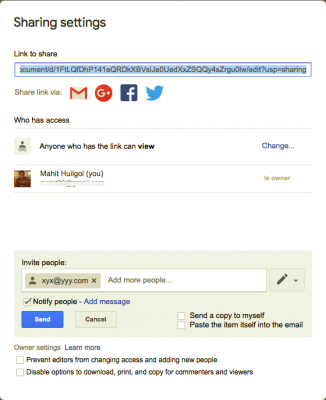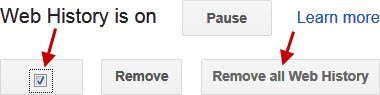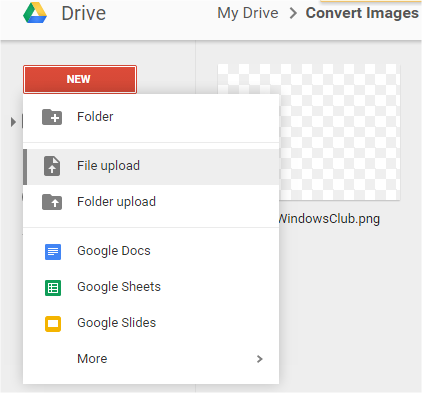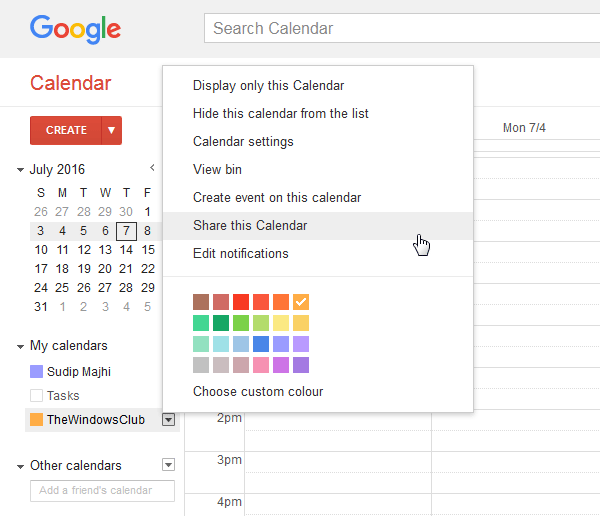Google предоставляет множество инструментов и услуг для улучшения и помощи людям по всему миру. Google Cloud Platform – это один из продуктов, созданный для людей, которые любят исследовать нечто большее, чем просто поиск результатов в Поиске Google. Существует много способов использования Google Cloud Platform, и одним из них является установка WordPress на Google Cloud Platform. . Платформа будет работать как сервер, и вы сможете установить приложение, такое как WordPress. ,
Google Cloud Platform – это сервис облачных вычислений, который Google использует для своих продуктов. Это стоит $ 300 за первые 365 дней пробного периода. В этот период вы можете создать свой сайт и запустить его на сервере Google. По истечении этого периода вам необходимо будет заплатить комиссию в зависимости от программного обеспечения и функций, которые вы включили для запуска своего сайта.
Теперь, если вы новичок, у которого мало информации или знаний о WordPress CMS , вы можете выбрать этот облачный сервер для размещения вашего сайта и начать обучение. Эта услуга бесплатна, но для создания учетной записи вам нужна соответствующая кредитная карта.
Установите WordPress на Google Cloud Platform
Прежде чем начать, вы должны знать, что наличие домена не является обязательным. Вам будет назначен IP-адрес, который будет работать как сайт WordPress. Однако вы всегда можете сопоставить домен с вашим сервером и использовать домен вместо IP-адреса.
Чтобы начать, перейдите на cloud.google.com и создайте аккаунт для себя. Вам необходимо ввести свое имя, адрес и данные кредитной карты. Согласно веб-сайту, Google будет запрашивать оплату через один год вместо того, чтобы сразу дебетовать вашу карту.
Затем откройте Консоль . Вы можете перейти на console.cloud.google.com/start или нажать кнопку «Консоль» на текущей странице.
Теперь вам нужен проект. Поэтому нажмите кнопку Выбрать проект .
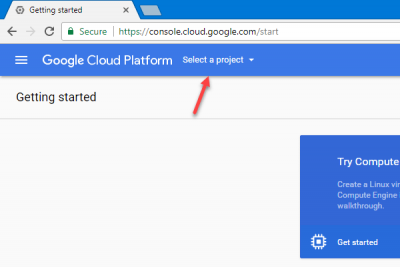
Вы получите всплывающее окно, в котором вам нужно нажать на знак плюс (+) . После этого вам нужно ввести имя проекта – и идентификатор проекта будет создан автоматически. После этого может потребоваться несколько минут, чтобы настроить несколько вещей.
После того, как вы увидите окно с подробной информацией на своем экране, нажмите на кнопку Облачная панель запуска слева.
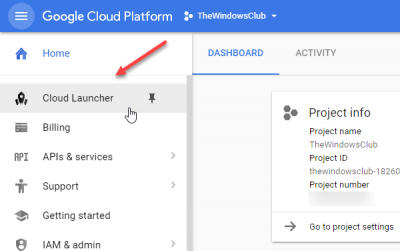
На следующем экране вы найдете некоторые приложения, которые могут быть установлены на виртуальной машине, которую вы только что создали. Поскольку WordPress – это CMS для блогов, вы можете выбрать параметр Блог и CMS или выполнить поиск WordPress с помощью окна поиска. Теперь попробуйте найти WordPress (Google Нажмите, чтобы развернуть) .
После нажатия этой опции вы увидите кнопку ЗАПУСК НА КОМПЬЮТЕРНОМ ДВИГАТЕЛЕ .
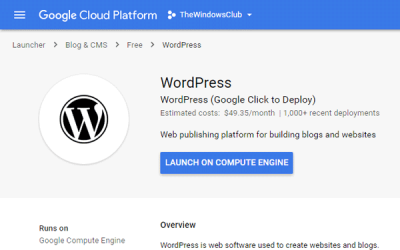
Нажмите на него, и через пару секунд вы должны найти несколько вариантов, как эти-
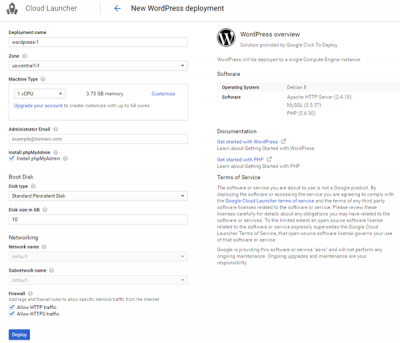
Здесь вы можете увидеть имя развертывания, расположение или зону сервера, тип компьютера, ОЗУ, адрес электронной почты администратора, тип диска (SSD или стандартный), размер диска и т. Д.
Помимо этих параметров, вы также должны установить флажки Разрешить HTTP-трафик и Разрешить HTTPS-трафик .
После нажатия кнопки Развернуть вам нужно подождать несколько минут до завершения установки. После окончания вы увидите IP вашего сайта и все остальные детали, как показано ниже:
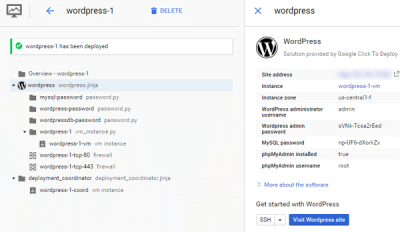
Если вы нажмете на IP-адрес, он откроет ваш недавно установленный сайт WordPress.
Добавить домен в Google Cloud Platform
Как упоминалось ранее, наличие домена не является обязательным. Если у вас есть домен, и вы хотите добавить этот домен в свою облачную платформу Google вместе с установкой WordPress, вам необходимо выполнить следующие шаги.
На панели инструментов нажмите Сеть VPC и выберите внешние IP-адреса .
В столбце Тип вы увидите Эфемерный . Нажмите на раскрывающееся меню и выберите Статический . Далее вам нужно зарезервировать имя для него.
Выполнив эту часть, вы должны включить Google Cloud DNS API . Для этого нажмите API & services и выберите Библиотека . На следующей странице найдите Google Cloud DNS и нажмите кнопку Включить .
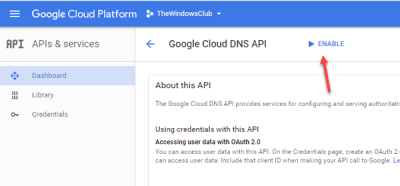
Теперь вернитесь на панель инструментов и перейдите в Compute Engine > Экземпляры виртуальных машин . На этом экране вы увидите Внешний IP-адрес . Скопируйте его в свой блокнот, так как он понадобится вам на следующем шаге.Для вашей информации, это тот же IP, что и адрес вашего сайта.
Затем перейдите в Сетевые службы > Облачный DNS . На этой странице нажмите кнопку СОЗДАТЬ ЗОНУ . Здесь вы должны ввести эти данные:
- Название зоны: все, что вы хотите.
- DNS-имя: ваше доменное имя без WWW.
- Описание: небольшое описание для быстрой идентификации зоны. Это необязательно, хотя.
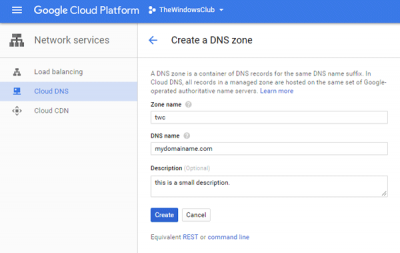
Наконец, вам нужно создать две записи A , чтобы вы могли открыть свой домен с www и без www. Чтобы сделать это, нажмите кнопку ДОБАВИТЬ ЗАПИСЬ и введите следующие данные:
- DNS-имя: пусть будет пустым
- Тип записи ресурса: A
- TTL: 5
- TTL Единица: минуты
- IPv4-адрес: введите свой внешний IP-адрес, который вы скопировали ранее.
После этого снова нажмите кнопку ADD RECORD SET . Но на этот раз введите www в поле DNS-имя и используйте те же данные, которые вы использовали для создания предыдущей записи A.
После добавления всех записей это должно выглядеть так:
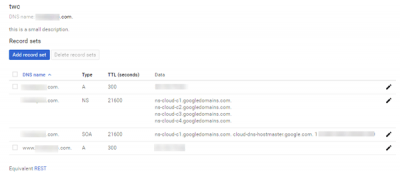
Теперь вам нужно добавить NS records в свою учетную запись регистратора домена. Для этого откройте учетную запись Регистратора домена и введите соответствующие записи NS. Не копируйте с изображения выше, так как оно будет другим для вас. Эти записи зависят от выбранного вами сервера.
После добавления записей NS для распространения может потребоваться некоторое время. Вы можете проверить этот веб-сайт, чтобы узнать, сделано ли ваше распространение DNS или нет
Важные замечания.
- Мало кто утверждал, что эта облачная DNS-страница не работает в Firefox или Safari. Однако, если у вас возникла такая проблема, попробуйте использовать режим инкогнито в Google Chrome.
- Если вы выберете Google Click для развертывания версии WordPress, вы не сможете использовать учетную запись FTP. Поэтому было бы трудно загрузить какой-либо файл из установочного каталога WordPress. Вы должны выбрать «WordPress Certified by Bitnami», который поставляется с несколькими другими инструментами управления.
Надеюсь, вы сможете выполнить эти шаги и установить WordPress на Google Cloud Platform без каких-либо ошибок.
Связанные чтения:
- Как установить и настроить WordPress в Microsoft Azure
- Как разместить блог на WordPress с помощью Microsoft IIS
- Создать сайт WordPress с помощью Microsoft WebMatrix
- Как установить WordPress на ПК с Windows.